Liste de Factures
Dans THEMERYS Pro, vous retrouverez la liste de vos factures ou devis dans la rubrique Facturation.
Accéder à la liste
Dans le menu de gauche, vous pouvez y accéder en cliquant sur Facturation puis sur facture.
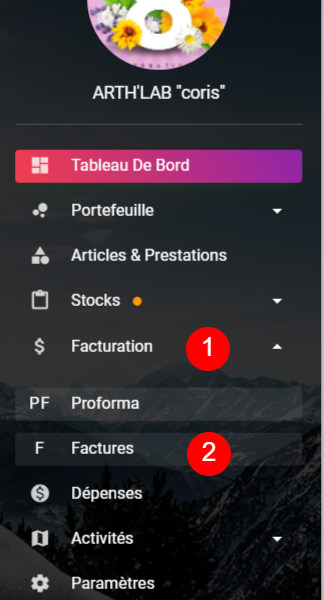
Présentation
Affichage par période
Dans THEMERYS Pro vous avez la possibilité sur certaines pages d'y afficher les données par période. Cela se fait grâce à la barre de filtre (1)
présente en haut de la page.
Si vous voulez en savoir plus sur le fonctionnement de la barre de filtre de THEMERYS Pro, veuillez consulter
la documentation de la barre de filtre.
Les stats
Juste en dessous de la barre des filtres, vous pouvez apercevoir :
- le nombre total de clients facturés (2),
- le total des montants facturés (3),
- le total des restes à payer (4),
- le total des paiements en retard (5) : conditionné par des modalités de type
par échéances.
Les panneaux de rapports
Avant le tableau de liste, vous avez des barres de progression illustrant :
- le total des montants
payéspar rapport auxtotal facturé(6), - le nombre de factures
livréespar rapport auxfactures à livraison(7), - les
factures soldéespar rapport à toutes les factures enregistrées (8).
Les tableaux de données
Juste en dessous se trouve le tableau (9) de liste.
Si vous voulez en savoir plus sur le fonctionnement des tableaux de liste de THEMERYS Pro, veuillez consulter
la documentation dédiée.
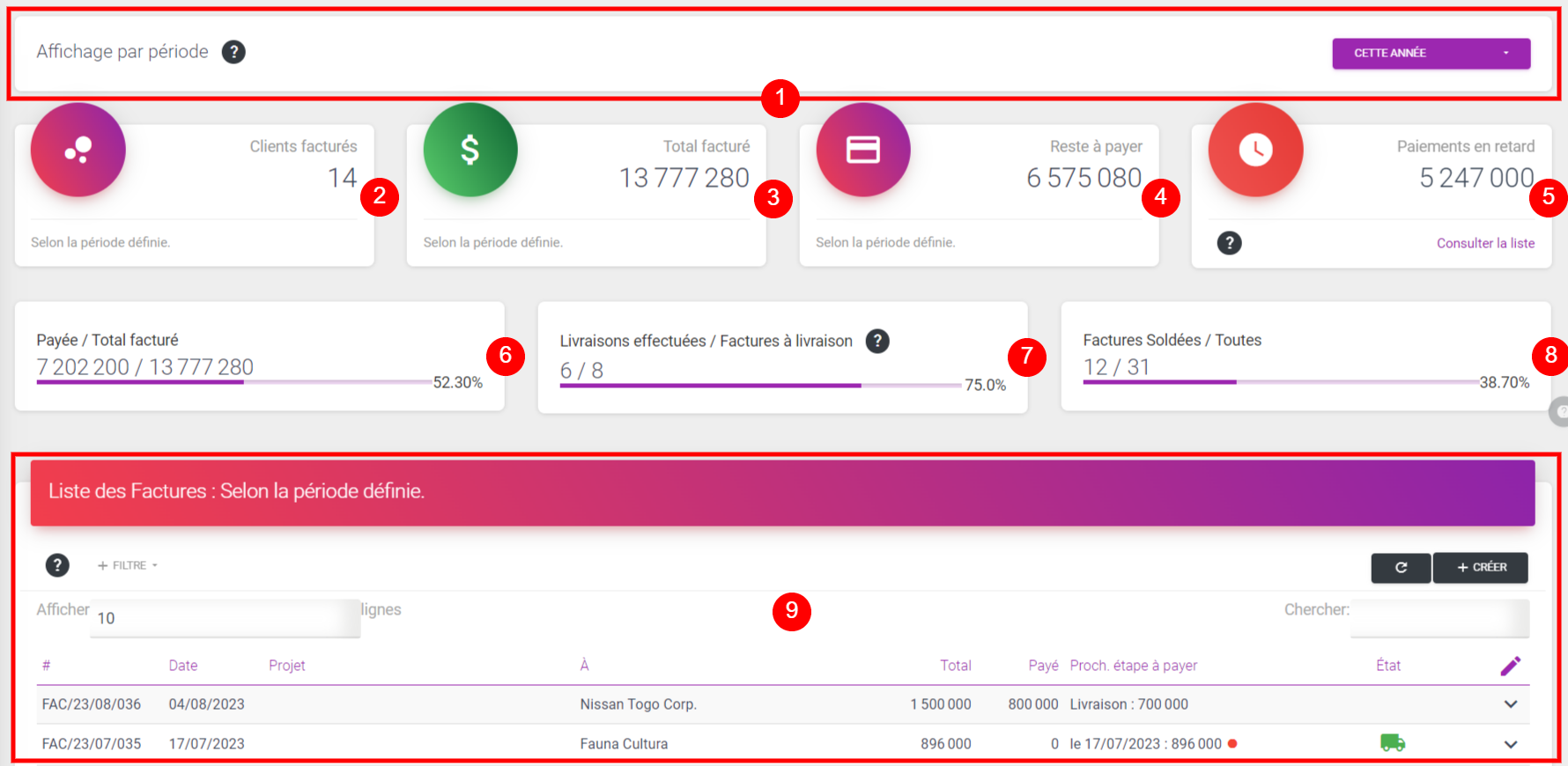
Parmi les colonnes présentées, certaines vous permettent de savoir en un coup d'oeil la situation de la facture. Nous avons donc :
Prochaine étape à payer (1) : pour les factures avec une modalité de type par étapes, vous y avez le nom de l'étape de paiement avec le montant. Et pour les factures à échéances, vous y trouverez la date du prochain paiement et le montant.
Vous avez des notifications visuelles dans cette colonne sous la forme d'un point qui peut être :
- jaune si la date se rapproche (dans les 2, 3 jours),
- rouge si la date est dépassée
État (2) : cette colonne peut contenir plusieurs indications à la fois, en forme d'icones. Ainsi on peut avoir :
si la facture est soldée,
si les commandes liées à la facture sont livrées,
si la facture a été générée à partir d'un proforma,
si la facture a été envoyé par mail depuis THEMERYS Pro.
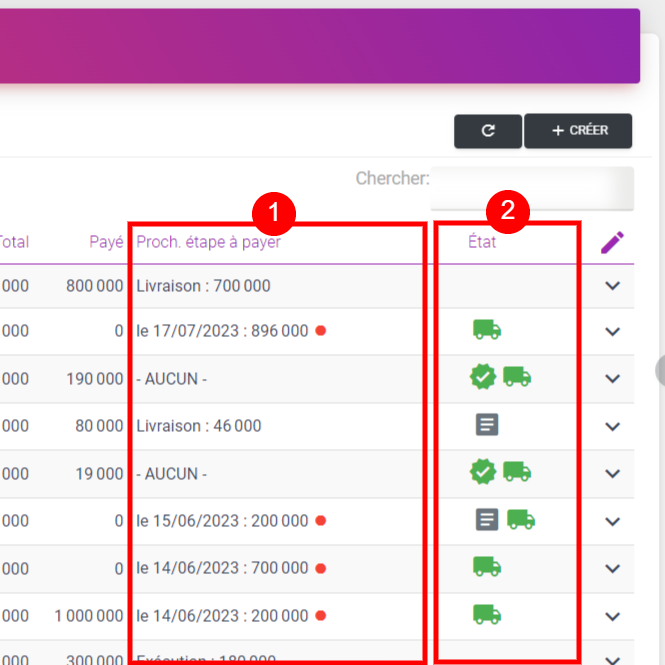
Créer une nouvelle facture
Tout d'abord, vous devez savoir qu'il vous est possible de lancer la création d'une facture depuis le bouton d'ajout rapide présent sur toutes les pages connectées.
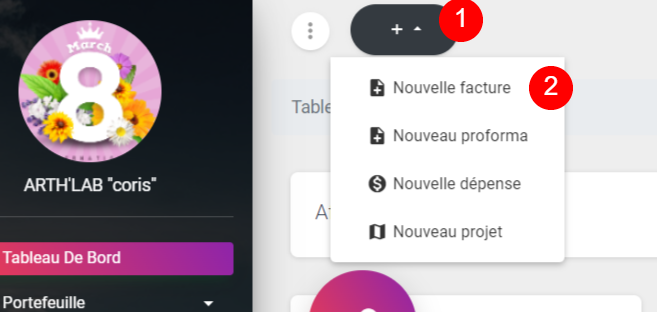
Néanmoins, une fois sur la pages des factures, pour ajouter une nouvelle facture à la liste, il vous suffirait de cliquer sur le bouton + CRÉER (1) situé juste au dessus du champ de recherche (2).
Vous serez redirigé(e)s sur la pages d'édition.
Dans THEMERYS Pro et contrairement aux autres entités, les documents de facturation (factures, proforma) disposent d'une page d'édition. Cela nous permet de vous proposer le plus d'options possibles pour la création de vos documents.
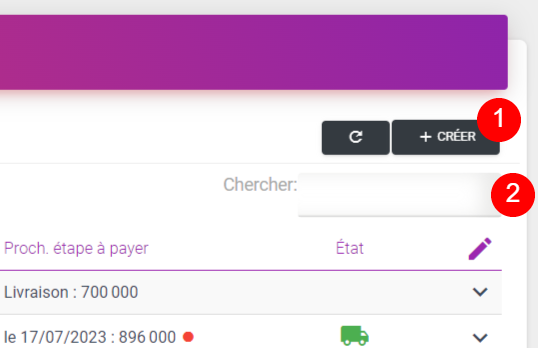
Modifier une facture
Si vous souhaitez modifier les informations d'une facture, il vous faudra :
- Trouver la facture dans la liste
Si vous ne la voyez pas dans la liste qui vous est présentée, utilisez le champs de recherche (1) du tableau en y entrant une information qui lui est propre (de préférence le numero du document, la raison sociale du client).*
- Page d'édition
Vous devez ensuite cliquer sur le bouton d'action situé à l'extrémité droite de la ligne (2), puis sur Modifier (3).
Cela déclenchera une redirection vers la pages d'édition.
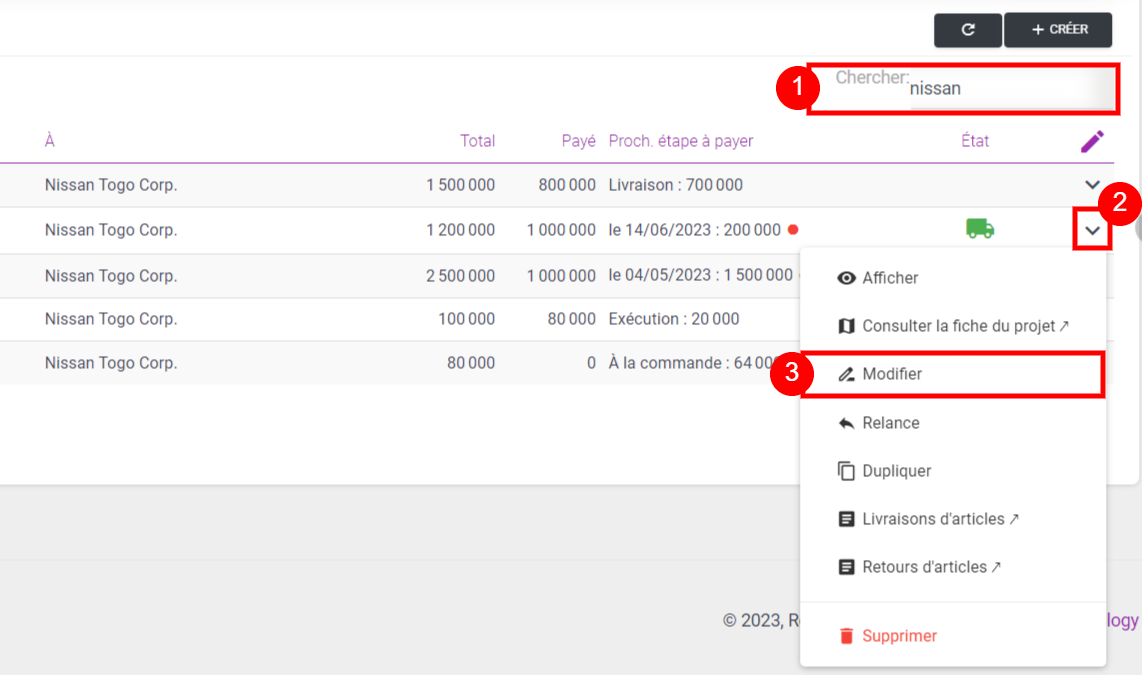
Autres actions
En plus de la modification, vous pouvez effectuer d'autres actions :
- afficher la facture (cela peut se faire également en cliquant sur la ligne de la concernée dans le tableau),
- consulter la fiche du projet (si liée),
- relancer les clients sur les paiements,
- dupliquer (créer une copie),
- afficher le devis parent (si la facture a été générée à partir d'un proforma),
- consulter les bons de livraison émis (pour les factures concernées)
- consulter les bons de retour émis (pour les factures concernées)
- supprimer la facture
Vous pouvez retrouvez ces options dans les boutons d'action à l'extrémité de chaque ligne du tableau.
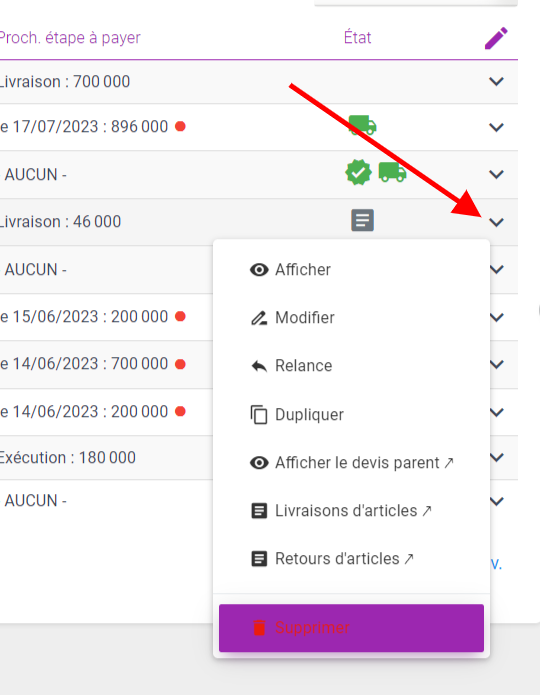
Les relances sur les paiements
Dans THEMERYS Pro, il vous est possible de gérer les relances sur une facture. Il vous est donc possible d'enregistrer vos relances effectuées :
par appel: où vous notez un résumé de la conversation,par mail: où vous envoyez directement un mail de relance depuis l'aapplication.
Formulaire de relance
Dès que vous cliquez sur l'option Relance depuis le bouton d'action de la ligne souhaitée, Vous vous trouverez face au formulaire de relance.
Il est composé de 2 parties : le panneau d'enregistrement des relances (1) et la liste des relances déjà effectuées (2).
Dans le panneau d'enregistrement, vous pouvez y choisir le type de relance (3) et dans la liste, vous pouvez utiliser le bouton d'action (4) sur les lignes pour afficher le contenu de chaque relance (5).
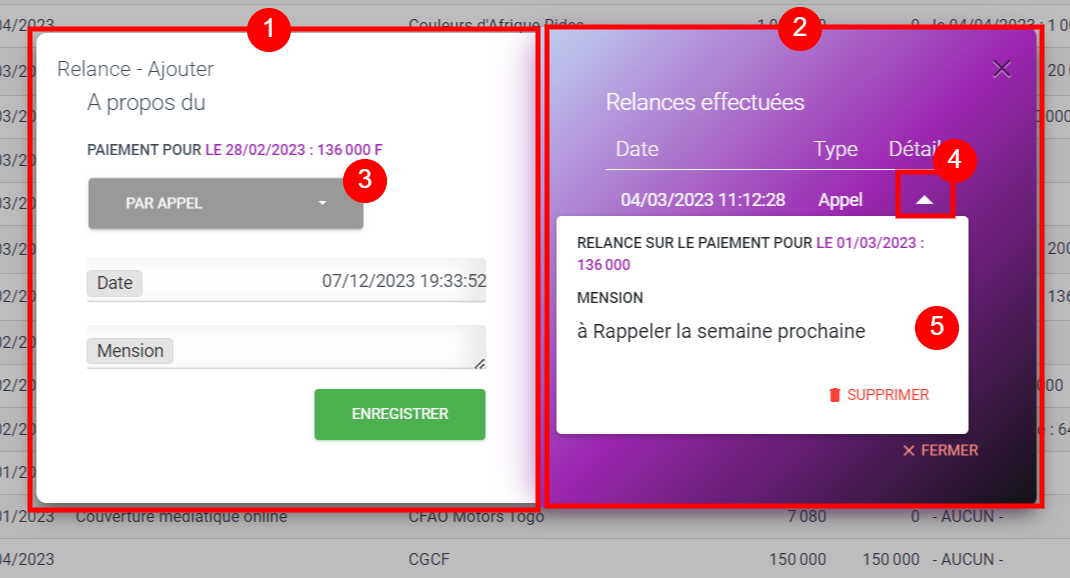
Si vous avez un problème, vous pouvez procéder comme suit :
- Si vous avez un message d'erreur, lisez le! Cela peut vous aider à comprendre d'où vient le problème.
- Vérifiez si toutes les étapes précitées ont été respectées. N'hésitez pas à reéssayer!
- Vérifiez votre connexion internet!
- Contactez le support en suivant les indications ici!